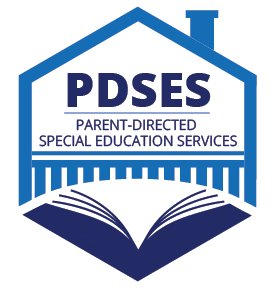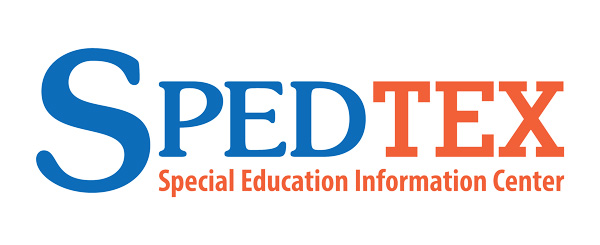Preguntas frecuentes sobre el portal PDSES
English | Español
Haga clic en los siguientes enlaces a continuación para ir a las preguntas sobre:
Tabla de estados de la aplicación
Cargar y adjuntar documentación
Las siguientes son preguntas y respuestas comunes sobre el proceso de solicitud. Para obtener orientación paso a paso, incluidas capturas de pantalla que muestran el Portal para padres de PDSES, consulte las Instrucciones para la solicitud y el portal para padres de PDSES.
Las preguntas frecuentes de esta página son específicas del Portal para padres de PDSES. Puede ver la lista completa de preguntas frecuentes sobre el programa PDSES.
La solicitud de PDSES para el año escolar 2024-2025 está cerrada.
El plazo de solicitud para 2025-2026 se abrirá en la primavera de 2026, vuelva aquí para conocer las fechas específicas o puede inscribirse para recibir actualizaciones por correo electrónico de PDSES a continuación.
Solicitud
Si tiene preguntas sobre el proceso de solicitud que no se contesta aquí, envíe un correo electrónico a PDSEShelp@region10.org. Preguntas sobre su cuenta My SPEDTex deben dirigirse a SPEDTex llamando al 1-855-773-3839 o enviando un correo electrónico a inquire@spedtex.org.
General
Agregar información del padre
Agregar un estudiante a un perfil
Tabla de estudiantes
Debajo de la sección Padre/Tutor, el Portal para padres de PDSES mostrará una tabla con todos los estudiantes que ha agregado:
| Título de la columna | Descripción |
| UID | El UID de su estudiante dentro del sistema de registros TSDS del estado |
| Nombre del estudiante | El nombre de su estudiante dentro del sistema de registros TSDS del estado |
| ID de aplicación | Su número de identificación de la solicitud. Al hacer clic en este enlace, se mostrará un registro de la solicitud que envió; además, aquí es donde puede ir si desea cargar archivos adjuntos |
| Día de entrega | La fecha en que presentó su solicitud |
| Estado | Muestra el estado de su solicitud (consulte la tabla de estado a continuación para obtener más información) |
| Detalles de estado | Muestra detalles adicionales sobre el estado de su solicitud (consulte la tabla de estado a continuación para obtener más información) |
| Situación a la fecha | Muestra la fecha más reciente en que se actualizó el estado |
| Prioridad | Muestra si los datos estatales muestran que su estudiante califica para recibir comidas a precio reducido |
| Fundado | Muestra si su cuenta ha sido creada y financiada o no |
| Archivos adjuntos | Muestra si ha agregado archivos adjuntos y cargado documentación |
| Acción | Proporciona botones de acción con opciones como APLICAR, CANCELAR, RETIRAR y APELAR |
Solicitud de un estudiante
Mensajes de error de la aplicación
Si recibe un mensaje de error que no está en la lista a continuación o necesita ayuda adicional, puede ponerse en contacto con PDSESHelp@region10.org. Las preguntas sobre cuentas My SPEDTex deben ser dirigidos a SPEDTex llamando al 1-855-773-3839 o enviando un correo electrónico a inquire@spedtex.org.
| Mensaje de error | ¿Qué significa el mensaje? | Por qué recibe este mensaje y recomendaciones sobre cómo solucionarlo |
| "El estudiante está agregado actualmente a otro perfil" | Esto significa que el estudiante que está intentando agregar ya se ha conectado al perfil de una cuenta diferente. Los estudiantes solo pueden ser asignados a una cuenta del Portal para padres de PDSES y las solicitudes solo se pueden enviar una vez por estudiante. | Hay dos razones posibles para este mensaje:
|
| "Ya se ha otorgado una cuenta para este estudiante" | Esto significa que los registros muestran que ya se le otorgó una beca a su estudiante en el pasado y no puede volver a solicitarla. | El programa PDSES (anteriormente SSES) comenzó en 2021 y es una subvención única, no puede solicitar a un estudiante que ya ha recibido una cuenta. |
| "La información ingresada no coincide con los registros estatales" | Esto significa que la información del estudiante que ingresó no coincide con el Sistema de Datos del Estudiante de Texas (TSDS, por sus siglas en inglés). | Le recomendamos que vuelva a verificar la información que ingresó. Si el nombre de su estudiante contiene caracteres especiales, como guiones y/o apóstrofes, asegúrese de que estén incluidos. Si continúa teniendo problemas, comuníquese con la escuela de su estudiante para confirmar su información de TSDS. |
| "Debe proporcionar un número de seguro social válido o 'S#'" | Esto significa que no ha ingresado correctamente el número de identificación de su estudiante. El problema puede ser que esté escribiendo mal el número o que esté ingresando un SSN cuando el sistema necesita el S# para crear una coincidencia. | Para solucionar este problema, le recomendamos:
|
| "Debe estar de acuerdo con el <insertar acuerdo(s) faltante(s)> para presentar esta solicitud." | Esto significa que no ha completado uno o más de los requisitos de la solicitud. | Regrese y seleccione estas tres casillas de verificación para aceptar los términos de:
|
Tabla de estado de la aplicación
La siguiente tabla enumera los estados que puede ver para su estudiante en el Portal para padres de PDSES y proporciona una breve descripción de cada uno. Si necesitas ayuda adicional, puedes ponerte en contacto con PDSESHelp@region10.org.
| Estado | Detalles de estado | Descripción |
| Enviado | Enviado | Su solicitud ha sido enviada con éxito. Revisaremos las solicitudes después de que se cierre el plazo de solicitud. Recibirá actualizaciones de estado por correo electrónico y puede verificar su estado en el Portal para padres de PDSES. |
| Enviado - Con archivos adjuntos | Su solicitud y sus archivos adjuntos se han enviado con éxito. Los revisaremos después de que se cierre el plazo de solicitud. Recibirá actualizaciones de estado por correo electrónico y puede verificar su estado en el Portal para padres de PDSES. | |
| En revisión | Documentos adjuntos - La solicitud está en revisión | Su solicitud y documentos están bajo revisión. El proceso de revisión de las solicitudes con archivos adjuntos puede tardar varias semanas. Recibirá actualizaciones de estado por correo electrónico y puede verificar su estado en el Portal para padres de PDSES. |
| Elegible | Financiado | Su estudiante es elegible para una beca PDSES. La cuenta de su estudiante ha sido financiada. Revise su correo electrónico para conocer los próximos pasos. |
| Esperando ser financiado | Su estudiante es elegible para una beca PDSES, pero debe esperar a que su cuenta sea financiada. No podemos proporcionar una fecha en la que pueda esperar recibir fondos en su cuenta. Recibirá un correo electrónico cuando su cuenta haya sido financiada, y puede verificar su estado en el Portal para padres de PDSES. | |
| Denegado | El estudiante no asiste a una escuela pública de Texas y no recibe servicios de educación especial. | Su estudiante no es elegible para una beca PDSES. Según nuestros registros, no está inscrito en una escuela pública de Texas. Si cree que esto es incorrecto, puede apelar dentro del Portal para padres de PDSES. Consulte la sección de apelaciones para obtener más información sobre cómo apelar. |
| El estudiante no es atendido por educación especial. | Su estudiante no es elegible para una beca PDSES. De acuerdo con nuestros registros, no está recibiendo servicios de educación especial. Si cree que esto es incorrecto, puede apelar dentro del Portal para padres de PDSES. Consulte la sección de apelaciones para obtener más información sobre cómo apelar. | |
| El estudiante recibe los servicios a través de una parte proporcional. El estudiante no recibe su instrucción en una escuela pública de Texas. | Su estudiante no es elegible para una beca PDSES. De acuerdo con nuestros registros, no está recibiendo instrucción en una escuela pública de Texas. Si cree que esto es incorrecto, puede apelar dentro del Portal para padres de PDSES. Consulte la sección de apelaciones para obtener más información sobre cómo apelar. | |
| Apelación | La solicitud ha sido apelada - En revisión | Su apelación ha sido recibida y está bajo revisión. Recibirá actualizaciones de estado por correo electrónico y puede verificar su estado en el Portal para padres de PDSES. Consulte la sección de apelaciones para obtener más información sobre el proceso de apelaciones. |
| Apelación - Elegible | Financiado | Su apelación está completa. Su estudiante es elegible y su cuenta ha sido financiada. Revise su correo electrónico para conocer los próximos pasos. |
| Esperando ser financiado | Su apelación está completa. Su estudiante es elegible para una beca PDSES, pero debe esperar a que su cuenta sea financiada. No podemos proporcionar una fecha en la que pueda esperar recibir fondos en su cuenta. Recibirá un correo electrónico cuando su cuenta haya sido financiada, y puede verificar su estado en el Portal para padres de PDSES. | |
| Apelación - Denegada | Apelación denegada | Su apelación está completa y no tuvo éxito. Esto pone fin al proceso de apelación. Puede volver a presentar una solicitud en el futuro si su estudiante es elegible. |
| Cancelado | El padre puede volver a presentar una solicitud | Su solicitud ha sido cancelada. Puede volver a presentar una solicitud durante el próximo período de solicitud si su estudiante es elegible. |
| Solicitud de los padres | Ha solicitado la cancelación de su solicitud. | |
| Su solicitud y/o cuenta PDSES ha sido cancelada. No puede volver a solicitar para este estudiante. |
Cargar y adjuntar documentación
El botón "ADJUNTAR" del Portal para padres de PDSES proporciona una manera que los padres pueden carguen documentación para ayudar al equipo de PDSES a confirmar la elegibilidad de los estudiantes.
| Documentación correcta | Documentación incorrecta – NO será aceptada |
| Programa de Educación Individualizado / Admisión, Repaso y Retiro (IEP/ARD, por sus siglas en inglés) | Evaluación Inicial Completa e Individual (FIIE, por sus siglas en inglés) |
| Evaluación Completa e Individual (FIE, por sus siglas en inglés) | |
| Versión que dice "BORRADOR" | |
| Versión sin firmas | |
| Invitación a una reunión del comité ARD | |
| Informe médico | |
| Informe de progreso | |
| Enmienda al programa de educación individualizado (IEP) | |
| Informe de metas del programa de educación individualizado (IEP) | |
| Formulario de consentimiento para evaluar | |
| Plan 504 |
Apelar una denegación
Enlaces PDSES Rápidos
Si tiene preguntas adicionales o necesita ayuda, envíenos un correo electrónico a PDSEShelp@region10.org o llame a SPEDTex al 1-855-773-3839.
¿Tiene preguntas acerca de educación especial o asuntos relacionados con el IEP?
Teléfono: 1-855-SPEDTEX (1-855-773-3839)